PDF는 편집하기가 매우 어렵기로 악명 높으므로 이 형식의 표나 목록을 받은 적이 있다면 PDF를 Excel로 변환하는 방법을 알아두는 것이 좋습니다. 이것이 바로 이 가이드가 추가 소프트웨어를 구입하거나 설치할 필요 없이 수행하는 방법을 보여주는 것입니다.
거의 모든 파일 변환 프로세스와 마찬가지로 결과가 항상 원본 문서의 서식을 완벽하게 복제하지는 않지만 완전히 편집 가능한 Excel 파일을 사용하면 필요한 수정 작업을 훨씬 쉽게 수행할 수 있습니다.
- Excel에서 VLOOKUP을 사용하는 방법 알아보기
- 웹 페이지를 PDF로 저장하는 방법
- HEIC를 JPEG로 변환하는 방법 알아보기
- WEBP를 JPEG 또는 PNG로 변환하는 방법 알아보기
- PDF 파일을 결합하는 방법
PDF를 Word로 변환하는 방법 에 대한 가이드에서와 같이 변환 작업을 처리하기 위해 ILovePDF (새 탭에서 열림) 로 전환합니다 . 이 웹 기반 도구는 무료로 사용할 수 있으며 비교적 좋은 결과를 제공합니다.
Windows가 Excel 앱에서 PDF를 열도록 강제할 수 없기 때문에 수동으로 PDF를 Excel로 변환해야 합니다. 글쎄요, 할 수는 있지만 결과 스프레드시트는 모든 곳에 무작위로 보이는 코드가 있어 원본 문서에서 인식할 수 없습니다. 최소한 Word로 PDF를 강제로 열면 원본과 어렴풋이 비슷한 것이 생성됩니다.
PDF를 Excel로 변환하는 방법
1. 브라우저에서 ILovePDF (새 탭에서 열림) 로 이동 하고 "PDF를 Excel로" 섹션을 클릭합니다.
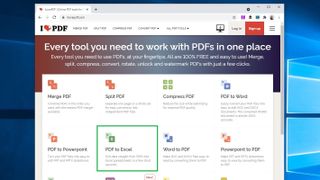
2. "PDF 파일 선택"을 클릭 하고 변환하려는 PDF를 선택하거나 파일 을 이 페이지로 끌어다 놓습니다.
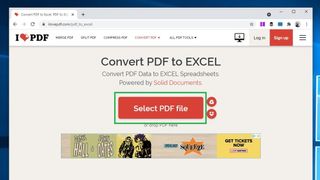
3. "OCR 없음" 옵션을 선택된 상태로 두고 (기본값이어야 함) "Excel로 변환"을 클릭합니다.
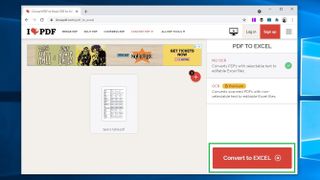
4. 몇 초 후에 변환 프로세스가 완료됩니다. "Excel 다운로드"를 클릭하여 변환된 파일을 다운로드합니다.
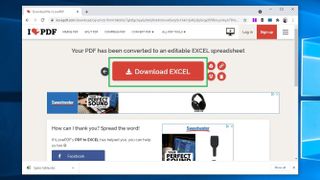
이제 변환된 Excel 파일이 있으므로 파일을 열고 편집을 시작할 수 있습니다. 메시지가 표시되면 "편집 활성화"를 클릭해야 할 수 있지만 파일을 처음 열 때만 가능합니다.
ILovePDF는 텍스트와 데이터를 실수 없이 변환하는 데 큰 역할을 하지만 텍스트 줄 바꿈 및 테이블 테두리와 같은 항목을 원하는 대로 조정해야 할 수 있으므로 서식이 불규칙한지 확인하십시오.
Microsoft Office 소프트웨어 사용에 대한 보다 쉬운 도움말을 보려면 Word 문서를 PDF로 저장하는 방법 및 Word 문서에 서명하는 방법 에 대한 가이드를 읽어보십시오 .
- 더보기: PC가 느리게 실행되는 경우 Windows 10 속도를 높이는 방법을 확인하세요.
